如何在 Windows 11/10 中將鍵盤設定重設為預設值
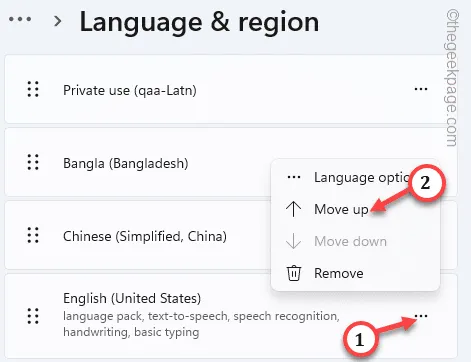
修復 1 – 更改語言設置
步驟 1 –快速按下⊞ Win 鍵和I鍵。
步驟 2 –這將開啟「設定」實用程式。轉到“時間和語言”。
步驟 3 –如果您查看「設定」頁面的另一側,您將找到「語言和區域」設定。
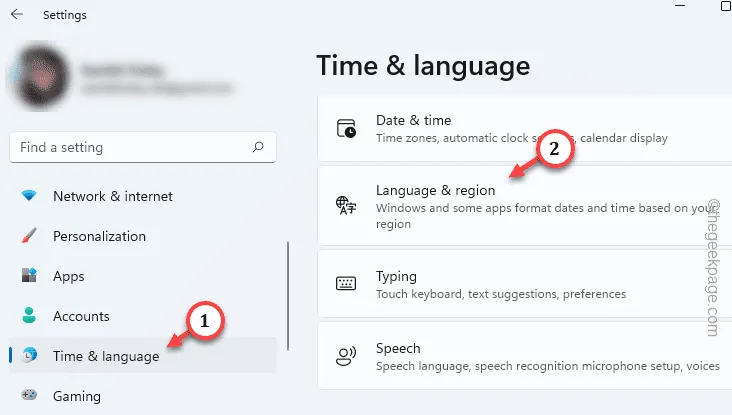
步驟 4 –這將開啟「首選語言」部分。您將在右側窗格中看到您擁有的語言清單。
第 5 步 –現在,在其中選擇首選語言。只需點擊“ ⋮ ”選項,然後點擊“上移”。
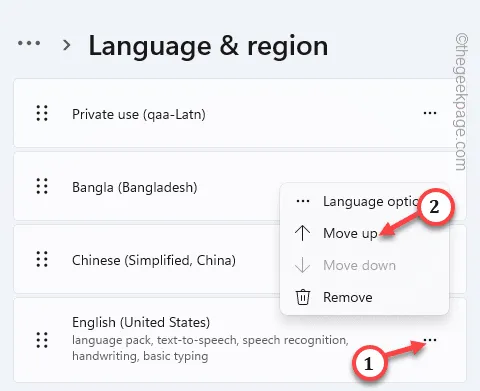
修復 2 – 解除安裝並重新安裝鍵盤模組
步驟 1 –開啟運行框。只要同時使用Windows 鍵和R鍵。
步驟 2 –只需將其放入空白框中,然後按一下「確定」。
appwiz.cpl
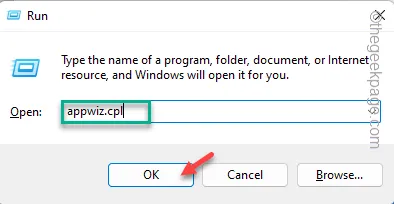
步驟 3 –現在您將在同一頁面中看到應用程式清單。在那裡找到鍵盤模組應用程式。
步驟 4 –然後,右鍵點擊鍵盤模組並點擊「卸載」。
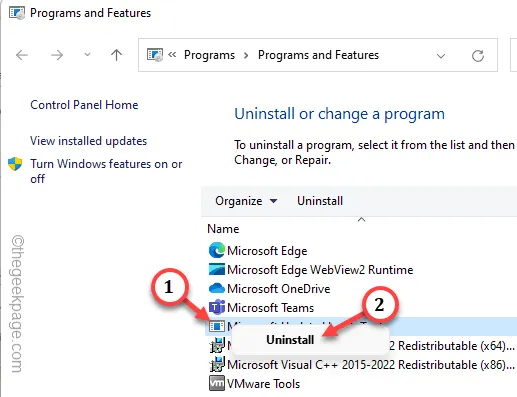
您必須重新啟動計算機,因為調整後的按鍵的效果在系統重新啟動之前不會消失。
修復 3 – 卸載並重新安裝鍵盤驅動程式
步驟 1 –首先,只需右鍵點擊Windows 圖示並選擇「裝置管理員」即可存取它。
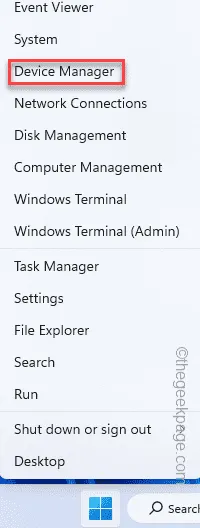
步驟 2 –在那裡,您必須展開「鍵盤」區域。
步驟 3 –接下來,右鍵點擊驅動程序,然後點擊「卸載裝置」以卸載鍵盤驅動程式。
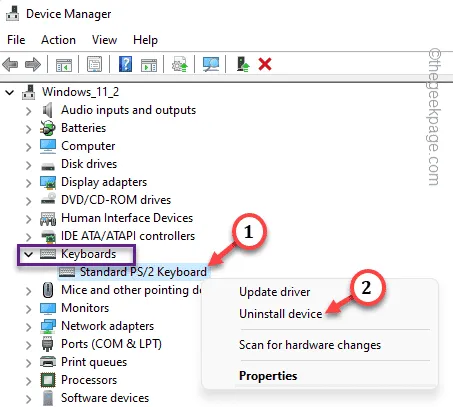
步驟 4 –點選「卸載」以卸載鍵盤驅動程式。
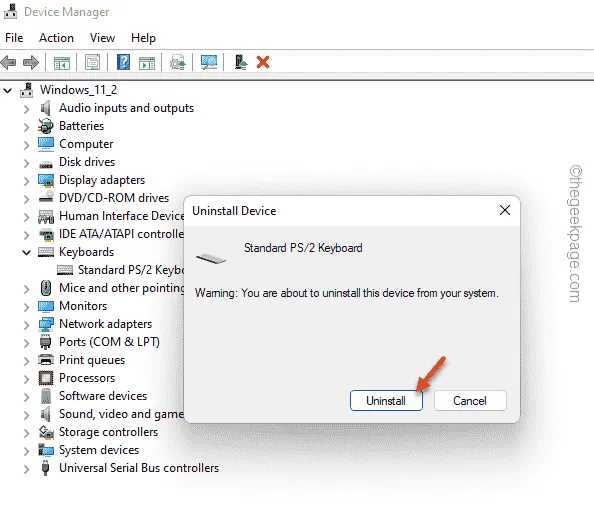
步驟 5 –只需右鍵點擊Windows 按鈕。在「開始」功能表頁面上,點選電源按鈕圖示。
步驟 6 –只需選擇「重新啟動」選項即可重新啟動電腦。
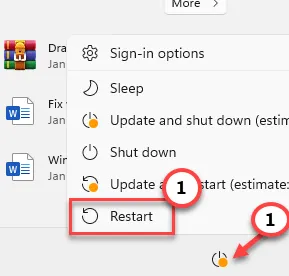



發佈留言